Sülearvuti ei võta

- 4294
- 224
- Tyrone Beer Jr.
Üks sülearvutite levinumaid probleeme on ühendatud toiteallikaga mittelaadimine, t.e. kui toit võrgust; Mõnikord juhtub, et uut sülearvutit ei võeta just poest. Samal ajal on olukorra jaoks erinevad võimalused: teade, et aku on ühendatud, kuid Windowsi teatistes ei lae (või Windows 10 -s ei tehta laadimist), on sülearvutile reageerimise puudumine on võrguga ühendatud, mõnel juhul on probleem süsteemi käivitamisel ja sülearvuti väljalülitamisel on laeng täidetud.
Selles materjalis üksikasjalikult võimalike põhjuste kohta, miks aku ei võeta sülearvutilt, ja võimalike viiside kohta selle parandamiseks, tagastades sülearvuti tavapärase laadimisprotsessi.
Märkus. Enne toimingute alustamist, eriti kui olete just probleemiga kokku puutunud, veenduge, et sülearvuti toiteallikas oleks ühendatud nii sülearvuti enda kui ka võrguga (pistikupesa). Kui ühendus tehakse võrgufiltri kaudu, veenduge, et see ei oleks nupp lahti ühendatud. Kui teie sülearvuti toiteallikas koosneb mitmest osast (tavaliselt see), mis võivad üksteisest välja lülitada - lülitage need välja ja seejärel tugevdage tihedalt. Noh, igaks juhuks pöörake tähelepanu sellele, kas muud elektriseadmed töötavad ruumis olevast võrgust.
Aku on ühendatud, mitte laetud (või laadimist ei tehta Windows 10 -s)
Võib -olla on probleemi kõige levinum versioon Windowsi teatiste olekust, kui näete teadet aku laadimise ja sulgudes - "ühendatud, mitte laetud". Windows 10 -s on sõnumi vorm "laadimist ei tehta". See näitab tavaliselt programmiprobleeme sülearvutiga, kuid mitte alati.

Aku ülekuumenemine
Ülaltoodud „mitte alati” viitab aku ülekuumenemisele (või sellel olevale vigasele andurile) - ülekuumenemisel lõpetab süsteem laadimise, kuna see võib kahjustada sülearvuti akumulaatorit.
Kui sülearvuti sisse lülitatakse just riiklikust olekust või gibernatsioonist (millele laadijat selle ajal ei ühendatud), ja mõne aja pärast näete sõnumit, et aku ei laeta, võib põhjus olla ülekuumenemisel aku.
Aku ei laadi uue sülearvuti (sobib teiste stsenaariumide jaoks esimese meetodina)
Kui olete omandanud uue sülearvuti eelseinitud litsentseeritud süsteemiga ja leidsite kohe, et see ei ole laetud, võib see olla nii abielu (ehkki tõenäosus pole suur) või aku vale initsialiseerimine. Proovige läbi viia järgmised toimingud:
- Lülitage sülearvuti välja.
- Ühendage sülearvutist "laadimine".
- Kui aku on eemaldatav - lülitage see välja.
- Klõpsake ja hoidke sülearvuti toitenuppu 15-20 sekundit.
- Kui aku on lastud, paigaldage see oma kohale.
- Ühendage sülearvuti toiteallikas.
- Lülitage sülearvuti sisse.
Kirjeldatud toiminguid ei aita sageli, kuid need on ohutud, neid on lihtne teostada ja kui probleem on kohe lahendatud, salvestatakse palju aega.
MÄRKUS. Veel on kaks samamoodi varianti
- Ainult eemaldatava aku korral - lülitage laadimine välja, eemaldage aku, hoidke toitenuppu 60 sekundit. Kõigepealt ühendage aku - laadija ja ärge lülitage sülearvuti sisse 15 minutit. Pärast seda lülitage sisse.
- Sülearvuti lülitatakse sisse, laadimine on välja lülitatud, akut ei eemaldata, toitenupp säilitatakse, kuni klõpsuga täielikult välja lülitatakse (mõnikord võib puududa) + umbes 60 sekundit, ühendades laadimise, oodake 15 minutit 15 minutit , lülitage sülearvuti sisse.
BIOS -i lähtestamine ja värskendamine (UEFI)
Väga sageli esinevad need või muud toiteallikahaldusega seotud probleemid, sealhulgas selle tasu, tootja BIO -de varajastes versioonides, kuid kuna kasutajad avalduvad kasutajate poolt, elimineeritakse BIOS -i värskendustes.
Enne värskenduse tegemist proovige BIOS -i lihtsalt tehase sätetesse, tavaliselt selle jaoks "koormuse vaikeseaded" või "vaikeseaded) või" laadima optimeeritud BIOS -vaikeseaded "(selle jaoks (laadige optimeeritud vaikeseaded), esimesel lehel BIOS -i seadetest (vt. Kuidas minna Windows 10 -sse BIOS -i või UEFI -sse, kuidas BIOS -i lähtestada).
Järgmine samm on allalaadimiste leidmine oma sülearvuti ametlikul veebisaidil jaotises "Tugine", laadige alla ja installige BIOS -i värskendatud versioon, kui see on olemas, on teie sülearvuti mudeli jaoks. Oluline: Lugege hoolikalt ametlikke juhiseid BIOS -i värskendamiseks tootjalt (need on tavaliselt üleslaaditud värskendusfailis teksti või muu dokumendifaili kujul).
ACPI draiverid ja kiibistik
Akude, toitekontrolli ja kiibistiku draiverite probleemide osas on võimalikud mitmed võimalused.
Esimene viis võib töötada, kui laadimine eile töötas ja täna, ilma et installimata Windows 10 suuri värskendusi või mis tahes versiooni uuesti installimata, on sülearvuti laaditamise lõpetanud:
- Minge seadmehaldurisse (Windows 10 ja 8, seda saab teha hiire parema klõpsu menüü kaudu nupul "Start", Windows 7 -s saate vajutada Win+R -klahve ja sisestada Devmgmt.MSC).
- Leidke jaotises "Aku" aku koos Microsofti (või sarnase seade) AKV ühilduva juhtimisega. Kui seadmehalduris aku puudub, võib see näidata selle talitlushäiret või kontakti puudumist.
- Klõpsake seda parema hiirenupuga ja valige üksus "Kustuta".
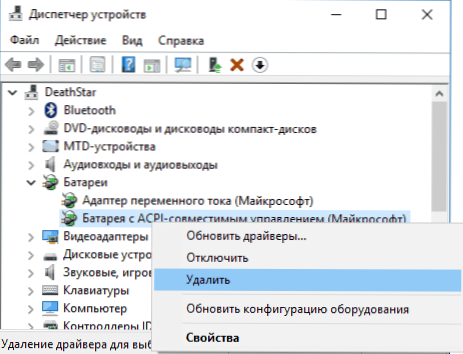
- Kinnitage eemaldamine.
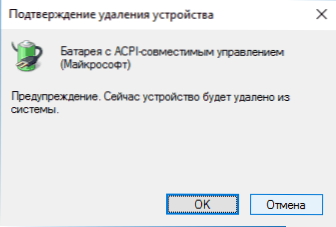
- Laadige uuesti sülearvuti (kasutage täpselt „taaskäivitavat”, mitte töö lõpuleviimist ja sellele järgnevat kaasamist).
Juhtudel, kui laadimisprobleem ilmnes pärast Windowsi uuesti installimist või süsteemi värskendamist, võib põhjuseks olla sülearvuti tootja originaalsed kiibistiku draiverid ja toitekontroll. Lisaks võib seadmehalduris tunduda nii, nagu oleks kõik draiverid installitud, ja nende jaoks pole värskendusi.
Sellises olukorras minge oma sülearvuti tootja ametlikule veebisaidile, laadige alla ja installige draiverid oma mudeli jaoks. Need võivad olla Inteli haldusmootori liides, Atkacpi (ASUS jaoks), eraldi ACPI draiverid ja muud süsteemi draiverid, samuti Lenovo ja HP energiahaldur või energiahaldus).
Aku on ühendatud, laetud (kuid tegelikult ei laadi)
Ülalkirjeldatud probleemi “muutmine”, kuid sel juhul näitab Windowsi teatiste valdkonnas olek, et aku on laetud, kuid tegelikult seda ei juhtu. Sel juhul peaksite proovima kõiki neid ülalkirjeldatud meetodeid ja kui need ei aita, võib probleem olla:
- Sülearvuti toiteallika ("laadimine") rikke või jõu puuduse (komponentide kulumise tõttu). Muide, kui toiteallika kohta on indikaator, pöörake tähelepanu sellele, kas see põleb (kui mitte -, on selgelt midagi valesti). Kui sülearvuti ilma akuta sisse ei lülitu, on punkt tõenäoliselt ka toiteallikas (kuid see võib olla sülearvuti või pistikute elektroonilistes komponentides).
- Aku rike või kontroller sellel.
- Probleemid sülearvuti pistiku või laadimisseadme pistikuga - oksüdeeritud või rikutud kontaktid jms.
- Probleemid aku kontaktidega või sülearvuti sobivad kontaktid (oksüdatsioon jms).
Esimene ja teine punkt võib olla laaditamisega seotud probleemide põhjustajaks ja juhul, kui Windowsi teatistes pole mingeid sõnumeid (T.e. Sülearvuti töötab akust ega "ei näe" tõsiasja, et toiteallikas oli sellega ühendatud).
Sülearvuti ei reageeri laadimise ühendamisele
Nagu eelmises jaotises märgitud, võib sülearvuti reaktsiooni puudumine toiteallika ühendamisel (nii sülearvuti sisse lülitatud kui ka siis, kui sülearvuti sisse lülitatakse). Keerulisematel juhtudel võivad probleemid olla sülearvuti enda energiaahela tasemel. Kui te ei saa probleemi ise diagnoosida, on mõistlik pöörduda remonditöökoja poole.
Lisainformatsioon
Paar nüanssi, mis võivad olla kasulikud sülearvuti akude laadimisel:
- Windows 10 -s võib teade "laadimist ei tehta", kui laetud akuga lülitage sülearvuti võrgust välja ja lühikese aja pärast, kui akul polnud aega tõsiselt tühjendada Aeg, lühikese aja pärast sõnum kaob).
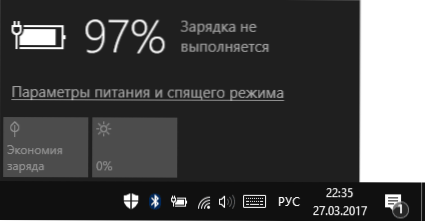
- Mõnel sülearvutil võib olla BIOS -i laenguprotsendi piiranguid (vt Battle'i elutsükli pikendamine ja sarnased) (vt. Advanced Tab) ja ettevõtte kommunaalteenustes. Kui sülearvuti hakkab teatama, et aku ei laadi pärast teatud laadimistaseme saavutamist, siis on see tõenäoliselt teie juhtum (lahendus on suvandi leidmine ja lahtiühendamine).
Kokkuvõtteks võin öelda, et selles teemas oleks eriti kasulik sülearvutite omanike kommentaarid koos nende otsuste kirjeldusega - nad võiksid aidata teisi lugejaid. Samal ajal, kui võimalik, teavitage oma sülearvuti kaubamärki, see võib olla oluline. Näiteks Delli sülearvutite jaoks käivitatakse sagedamini BIOS -i värskendustega meetod HP -le - väljalülitamiseks ja uuesti sisse lülitamiseks nagu esimeses meetodis, ASUS jaoks ametlike draiverite paigaldamine.
See võib olla ka kasulik: Windows 10 sülearvuti aruanne.

